ATENDESMART: Agendamento para atendimento de Pets – Módulo de Petshop
*** ORIENTAÇÃO ***
*** Agendamento para atendimento de Pets – Módulo de Petshop ***,
Vamos vamos ver nesta orientação como lançar um agendamento para um “pet” no módulo de ATENDIMENTO voltado para Petshop.
Após entrar no módulo deve-se seguir os seguintes passos:
1º – Selecionar a data para o atendimento do cliente e seu pet.
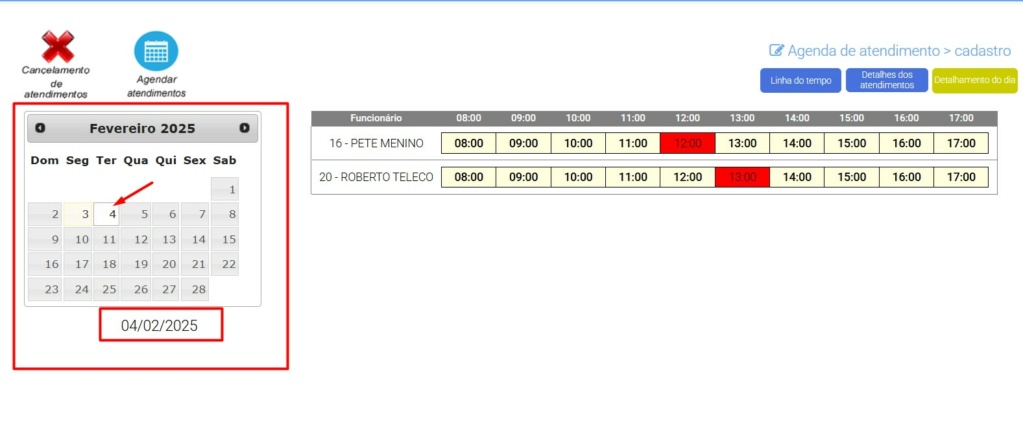
2º – Clicar no horário de atendimento de um dos funcionários, isso irá abrir um popup para lançamento dos dados do cliente e pet.
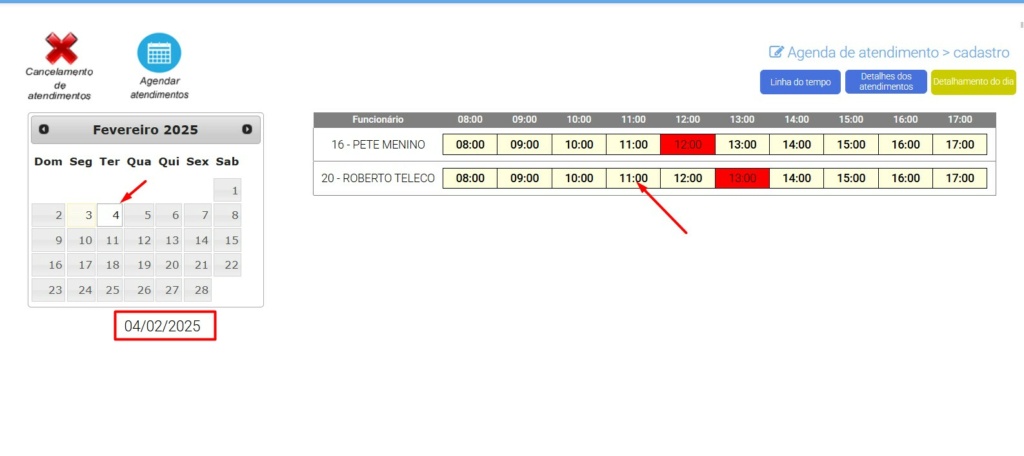
3º – Selecionar o cliente dono do pet, será mostrado uma opção para cada contato cadastrado do cliente.
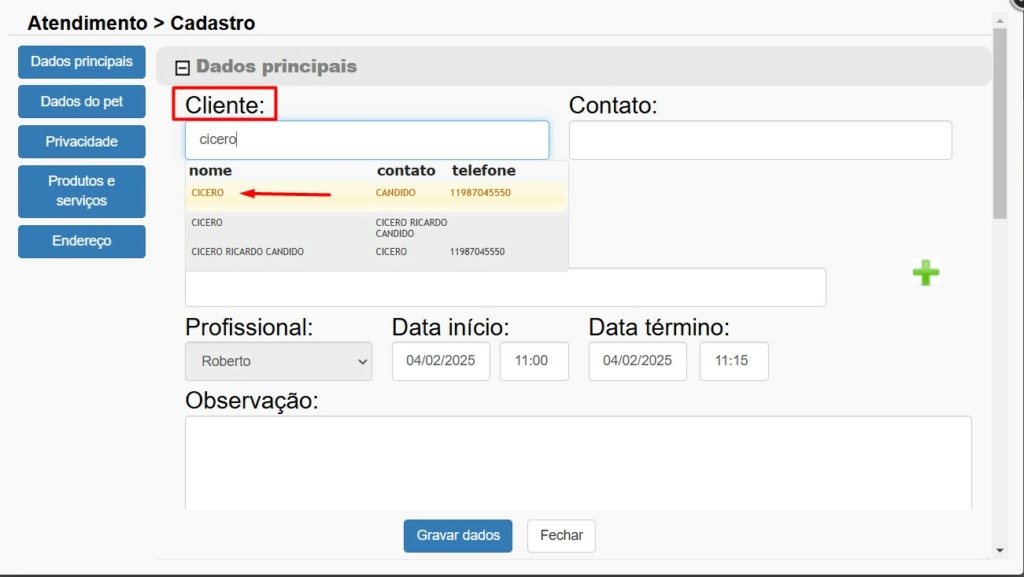
4º – Se o cliente tiver mas de dois pets, será lançado o primeiro cadastrado no cliente. Clicando no botão “+” verde será mostrado logo abaixo os pets cadastrados, clique no botão [SELECIONAR PET] destacado na imagem abaixo para escolher o pet que será atendido neste atendimento.
Obs.: Só pode ser definido um pet por atendimento.
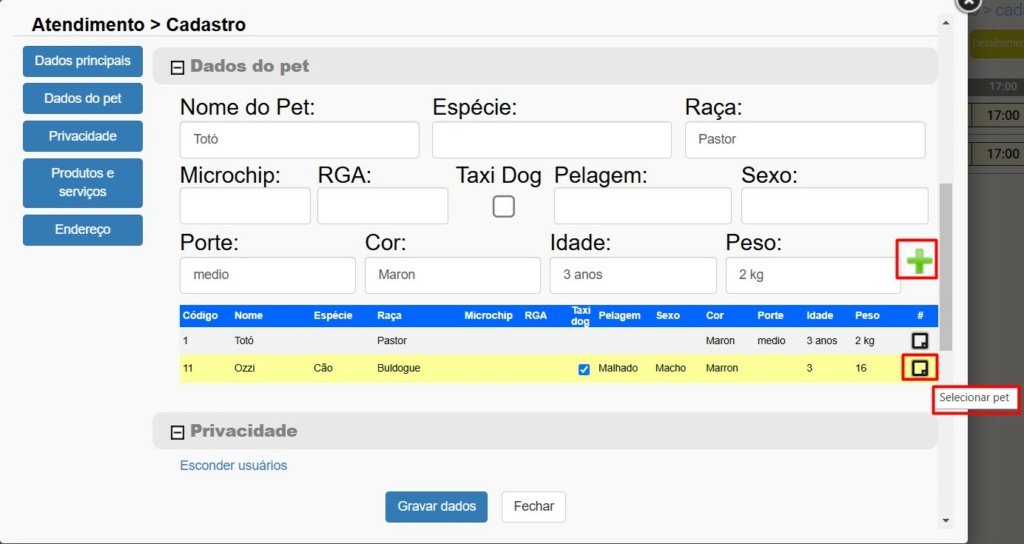
5º – No campo “Produto:” localize o produto correspondente ao atendimento que será prestado. É com base nos produtos inseriodos que será possível gerar o pedido e enviar o mesmo para o PDV, para recebe-lo.
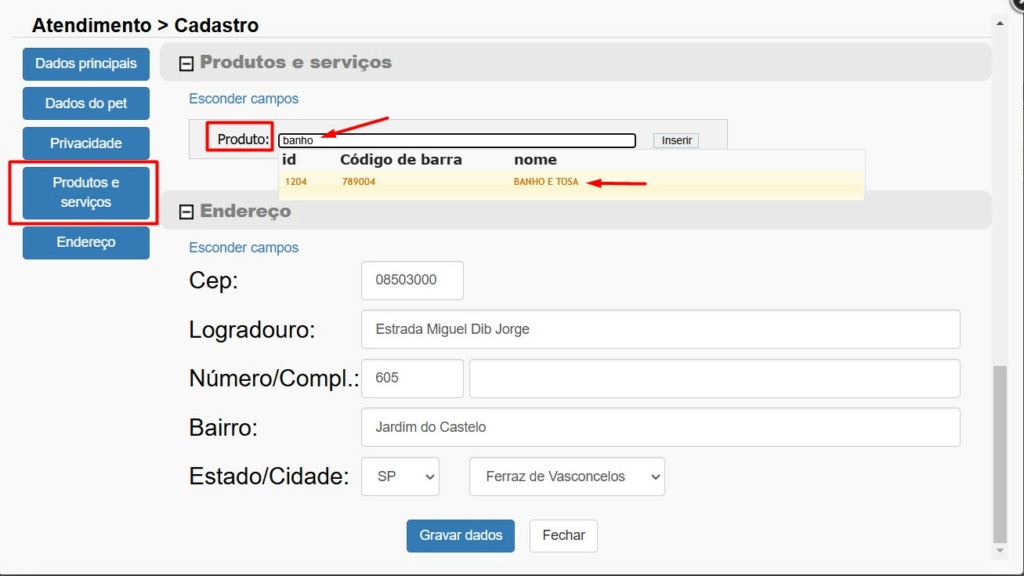
6º[b] – Confira o endereço do cliente, para o caso da utilização do [b]TAXI DOG. Observe que o endereço pode ser alterado por digitação manual, caso seja necessário.
Após conferir o endereço, clique no botão ]GRAVAR DADOS].
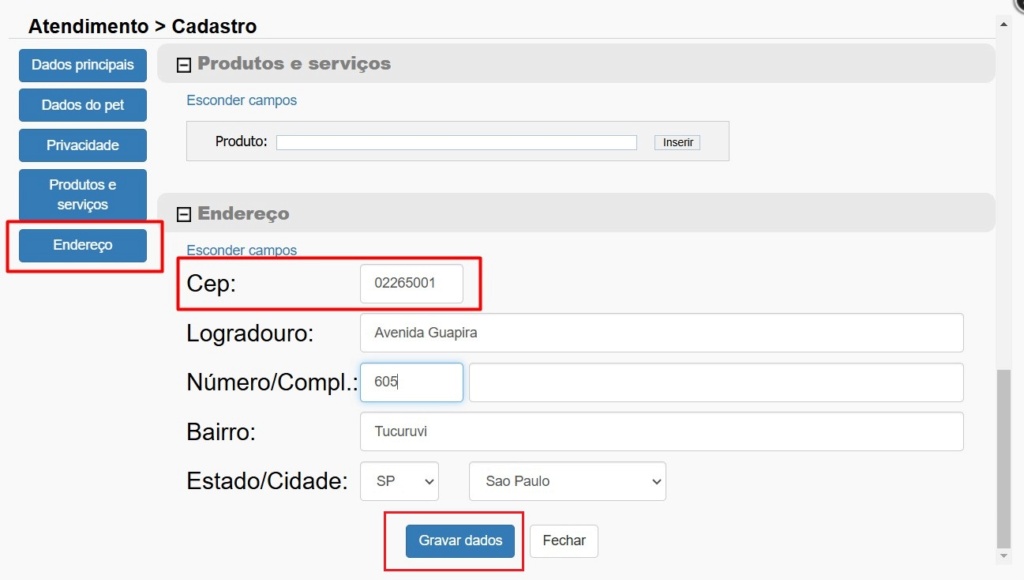
7º – Após ter salvo o atendimento, o sistema voltara para a tela do agendamento, mostrando o horário em que foi lançado o agendamento preenchido na cor azul, conforme a imagem abaixo.
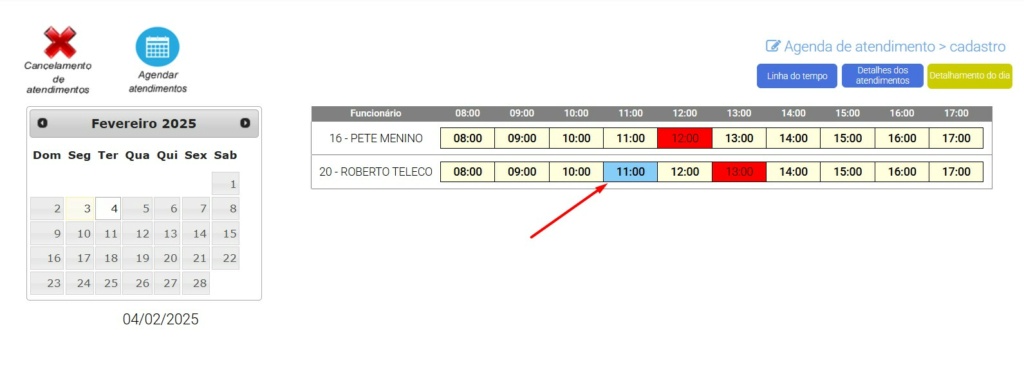
Gerar o Pedido a partir do Agendamento
Abaixo deixo os passos para gerar o Pedido de Vendas de um agendamento, assim podermos envia-lo para o PDV para ser recebido após a conclusão do serviço prestado.
1º – Clique no agendamento de que deverá der recebido no PDV.
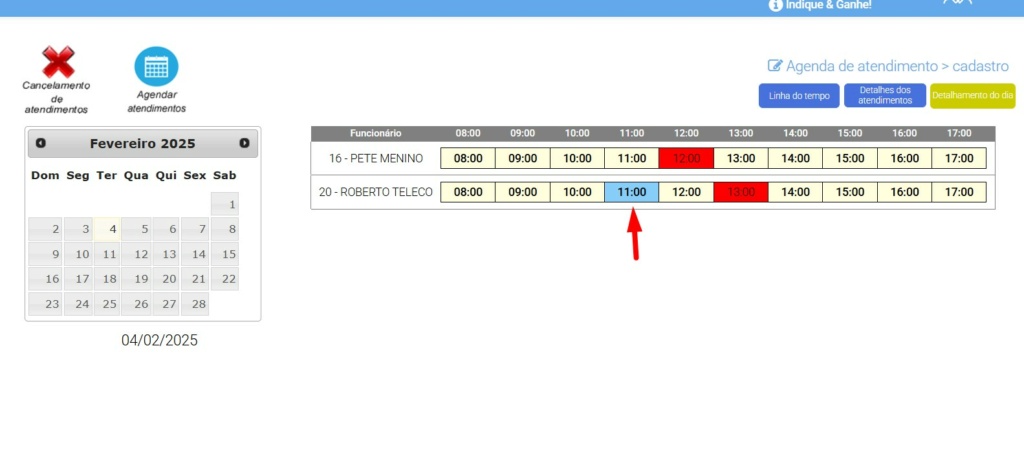
2º – Clique no botão ]GRAVAR DADOS]
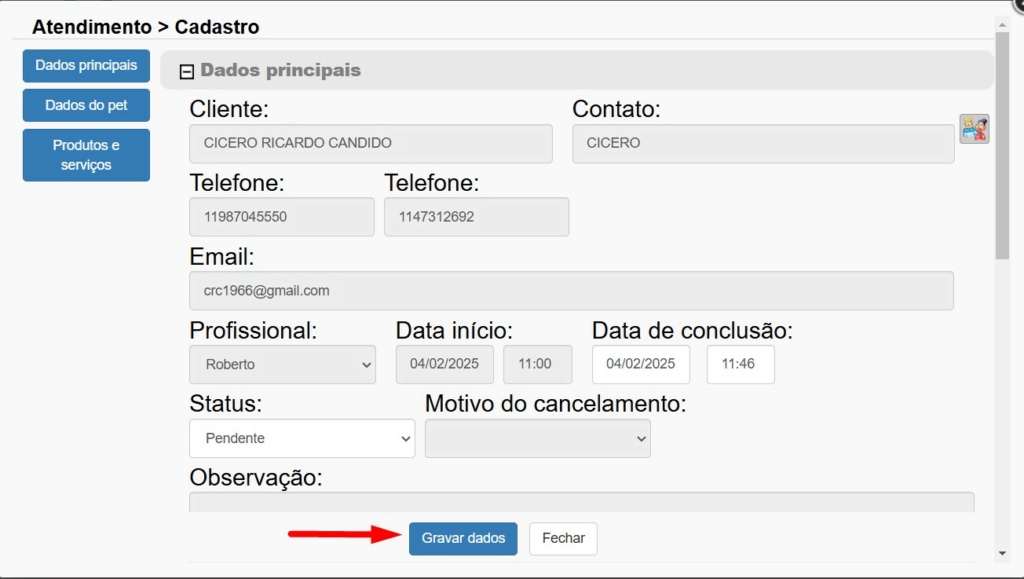
3º – Após clicar no botão ]GRAVAR DADOS] o sistema poderá fazer uma pergunta, caso já exista um pedido pendente para o cliente do agendamento. A pergunta está destacada na imagem abaixo. Recomendo que sempre clique o botão ]CANCELAR], para que sempre seja gerado um novo pedido para o atendimento.
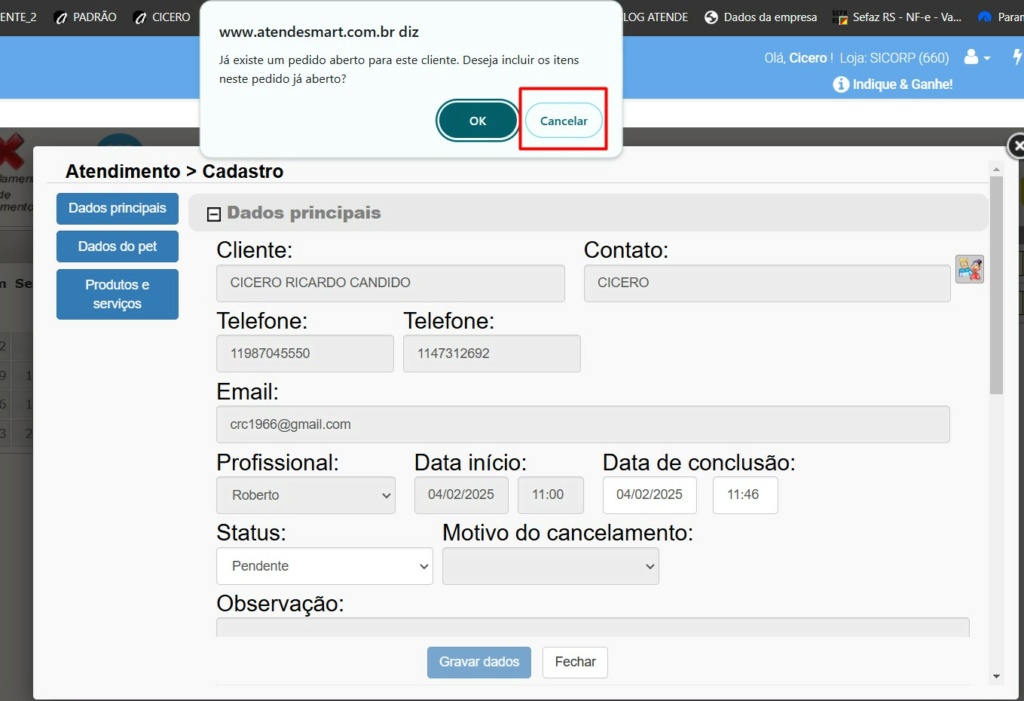
4º – Após o passo anterior ter sido concluído, o sistema irá abrir o pedido criado em uma nova aba do navegador. Assim recomendamos que envie o mesmo para o PDV, para que o pedido seja recebido e finalizado.
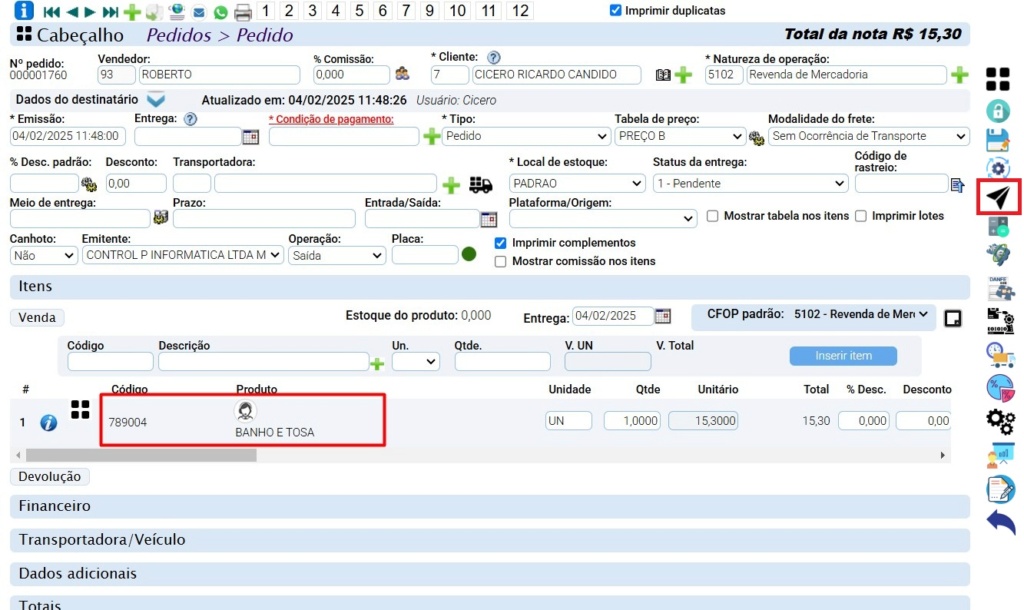
Share this content: